في حالة إذا متجر ويندوز يتجمد جهاز الكمبيوتر أو يتوقف عن العمل ، وعندما تحاول استكشاف المشكلة وإصلاحها ، يظهر بيان يفيد "قد تكون ذاكرة التخزين المؤقت لـ Windows Store تالفة"، أداة تحري الخلل وإصلاحه التي يتعذر إصلاحها وأنت تفكر في ما يجب فعله ، فلا داعي للقلق بعد الآن. جرب هذه الإصلاحات البسيطة على جهاز الكمبيوتر الخاص بك و متجر ويندوز ستواصل العمل مثل مرة أخرى في أي وقت من الأوقات. ولكن قبل المضي قدمًا ، يجب أن تجرب هذه الحلول البسيطة-
الحلول–
1. إذا كانت هذه هي المرة الأولى التي يحدث فيها هذا على جهاز الكمبيوتر الخاص بك ، اعادة التشغيل حاسوبك.
2. تحقق إن وجدت تحديث ويندوز معلق أم لا.
إذا استمرت المشكلة ، فابحث عن هذه الحلول-
الإصلاح -1 قم بإنشاء مجلد ذاكرة تخزين مؤقت جديد لـ Windows Store-
إذا كان كبار السن محل يتسبب مجلد ذاكرة التخزين المؤقت في حدوث هذه المشكلة ، وقد يؤدي إنشاء مجلد ذاكرة تخزين مؤقت جديد إلى حل هذه المشكلة.
1. انقر فوق Windows يبحث مربع ثم اكتب أو نسخ ولصق “المجلدات: المستخدمون“.
2. الآن ، انقر فوق "المستخدمون"في نافذة النتيجة المرتفعة.
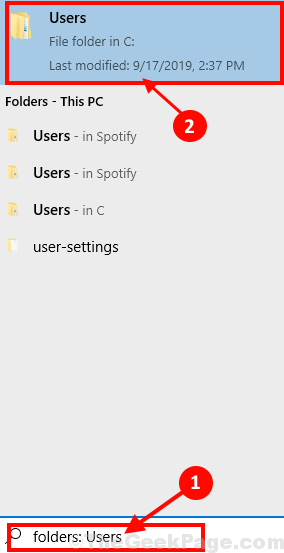
3. على الجانب الأيمن من إكسبلورر نافذة ، انقر فوق يبحث مربع و نسخ ولصق “مايكروسوفت. ويندوز ستور_8ويكي ب 3 د 8 ببيوي“.
4. الآن، نقرتين متتاليتين على "مايكروسوفت. ويندوز ستور_8ويكي ب 3 د 8 ببيويمجلد لفتح المجلد.
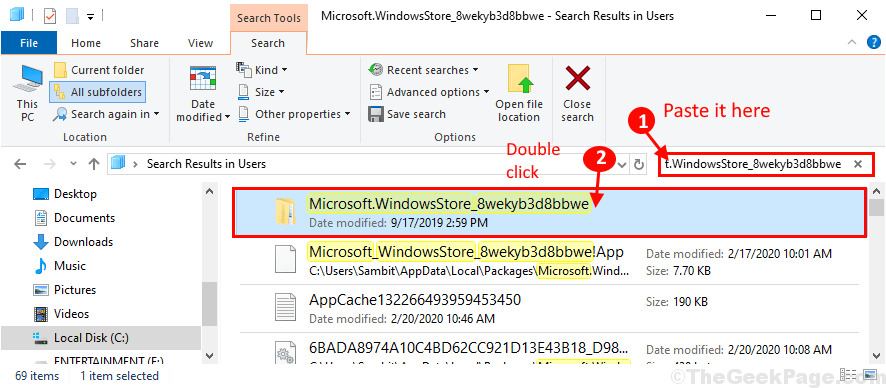
5. الآن، نقرتين متتاليتين على ال "لوكالستات"لفتحه. في ال دولة محلية المجلد ، تحقق مما إذا كان يمكنك العثور على "مخبأ" مجلد.

أ. إذا رأيتمخبأ"المجلد موجود هناك ، انقر على اليمين عليها ثم انقر فوق "إعادة تسمية“. قم بتسمية المجلد بـ "مخبأ. قديم“.
ب. الان مره اخرى انقر على اليمين في المساحة الفارغة ، ثم انقر فوق "جديد"ثم انقر على"مجلد"لإنشاء مجلد جديد. قم بتسمية المجلد باسم "مخبأ“.

ج. إذا كنت لا ترى أي "مخبأ"مجلد ، ببساطة انقر على اليمين في المساحة الفارغة ، ثم انقر فوق "جديد"ثم انقر على"مجلد"لإنشاء مجلد جديد. اسم المجلد الجديد باسم "مخبأ“.

يغلق مستكشف الملفات نافذة على جهاز الكمبيوتر الخاص بك.
اعادة التشغيل جهاز الكمبيوتر الخاص بك لحفظ التغييرات على جهاز الكمبيوتر الخاص بك. بعد إعادة التشغيل ، تحقق مما إذا كان محل يعمل بشكل طبيعي أم لا.
الإصلاح -2 إعادة تعيين ذاكرة التخزين المؤقت لـ Windows Store من cmd-
إعادة متجر ويندوز مخبأ من موجه الأمر قد تساعدك.
1. صحافة مفتاح Windows + S. وابدأ في كتابة هذا الأمر
wsreset
2. ثم ، انقر فوق "wsreset"في نتيجة البحث.

انتظر بعض الوقت لأن هذا الأمر سيستغرق بعض الوقت ليتم تنفيذه.
يغلق موجه الأمر نافذة او شباك.
إعادة تشغيل جهاز الكمبيوتر الخاص بك للسماح بالتغييرات نافذة المفعول. بعد إعادة التشغيل ، يجب حل مشكلتك.
الإصلاح -3 إعادة تعيين متجر Windows-
إعادة متجر ويندوز على جهاز الكمبيوتر الخاص بك قد يحل هذه المشكلة على جهاز الكمبيوتر الخاص بك.
[مهم–
إعادة محل سيزيل جميع تفاصيل تسجيل الدخول من محل طلب. ستحتاج إلى تسجيل الدخول مرة أخرى لتتمكن من استخدام ملف محل. ]
1. صحافة مفتاح Windows + I لفتح ملف إعدادات نافذة او شباك.
2. انقر فوق "تطبيقات“.
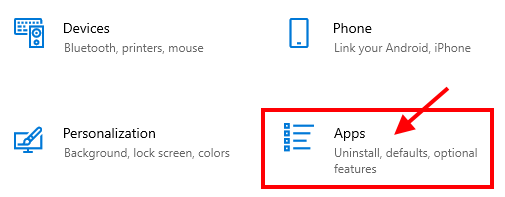
3. الآن ، انقر فوق "التطبيقات والميزات"في الجزء الأيمن من إعدادات.
4. قم بالتمرير لأسفل عبر الجانب الأيمن من ملف إعدادات نافذة ، اكتب "محل"في مربع البحث. متجر مايكروسوفت ستظهر في نتيجة البحث.
5. انقر فوق "متجر مايكروسوفت"ثم انقر على"خيارات متقدمة“.

4. في متجر مايكروسوفت الإعدادات ، قم بالتمرير لأسفل ثم انقر فوق "إعادة ضبط"وستحصل على علامة تبويب للتأكيد ، انقر فوق"إعادة ضبط" لإعادة تعيين محل على حاسوبك.
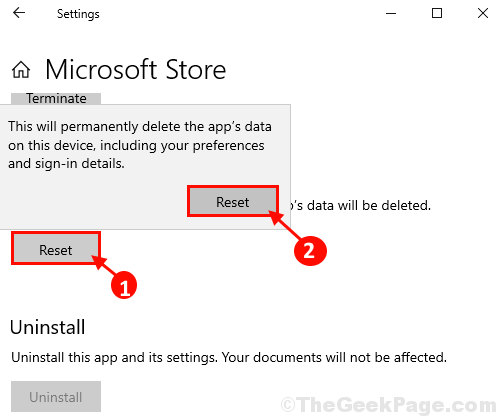
إعادة تشغيل جهاز الكمبيوتر الخاص بك وبعد إعادة التشغيل تحقق مما إذا كان محل تعمل أم لا. يجب حل مشكلتك.


